1. 在windows 上面可以使用多种方式创建公钥和私钥
这里从一开始说:
1.1 windows subsystem linux 的方式最简单了
cmd 命令行 下 进入 WSL 输入命令 bash 然后 输入 ssh-keygen 创建私钥创建一个 证书存放位置。 然后就可以生成了
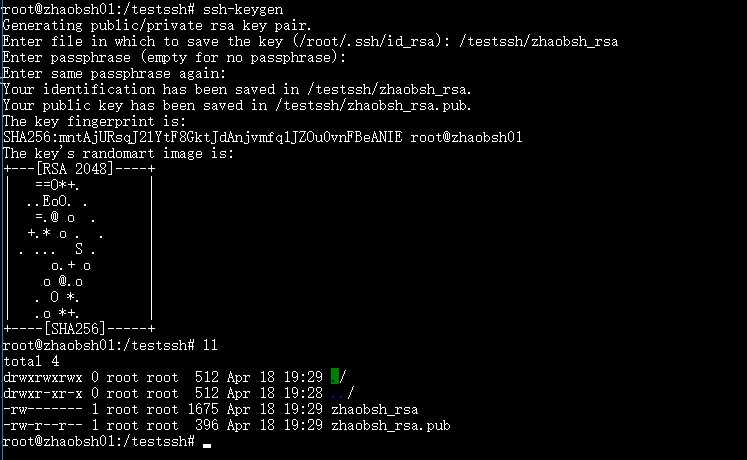
如上就是简单生成的 私钥 (这个秘钥对我来说没用。)
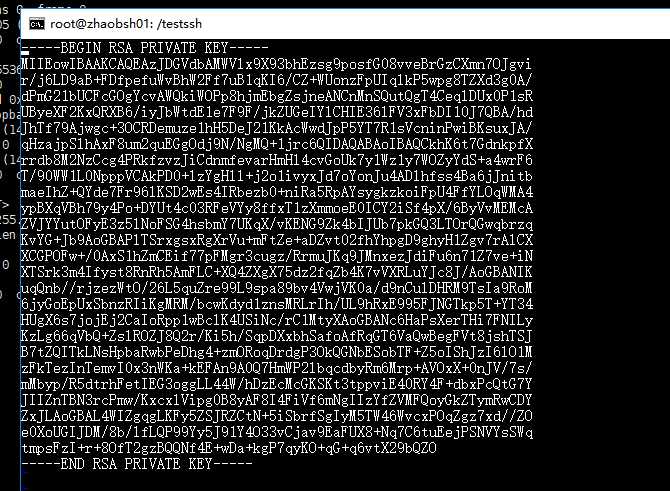
其实可以看一下 ssh-copy-id 的默认文件总是去找 /root/.ssh 目录下面的
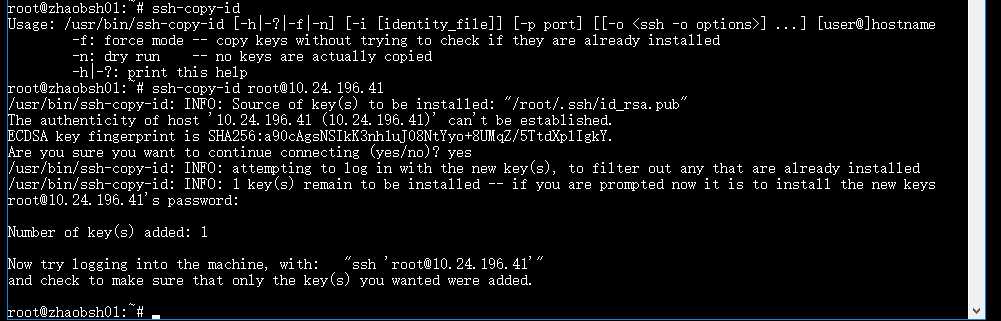
其实 我这个证书秘钥文件 是当时我学习git 时 用git创建然后复制到 WSL 里面来的。
1.2 putty的生成
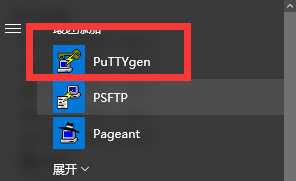
然后 generate即可
注意需要在空白处点击鼠标才行 生成随机数用的
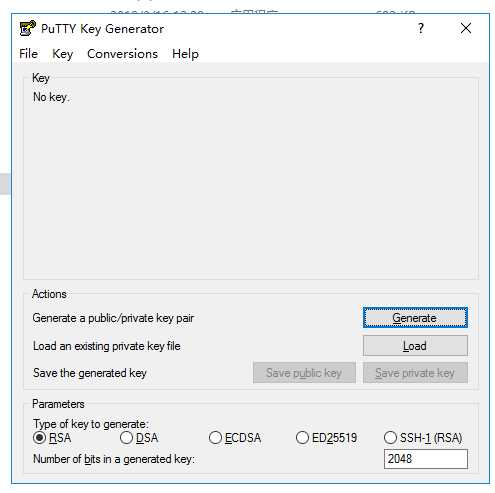
而且 putty 也可以 load 已有的 证书文件 然生成 putty 自己的 ppk文件
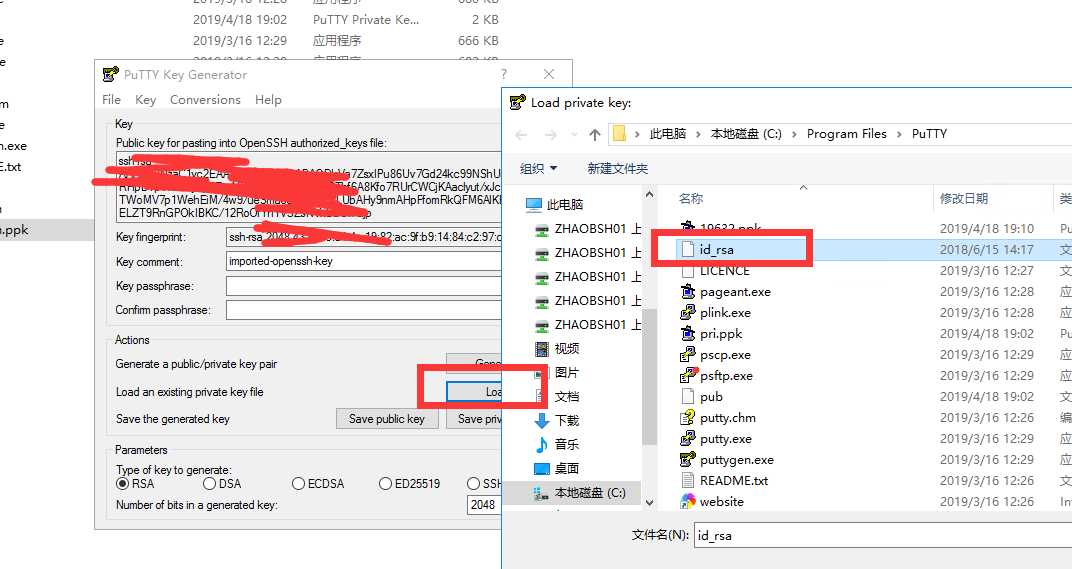
保存私有秘钥即可
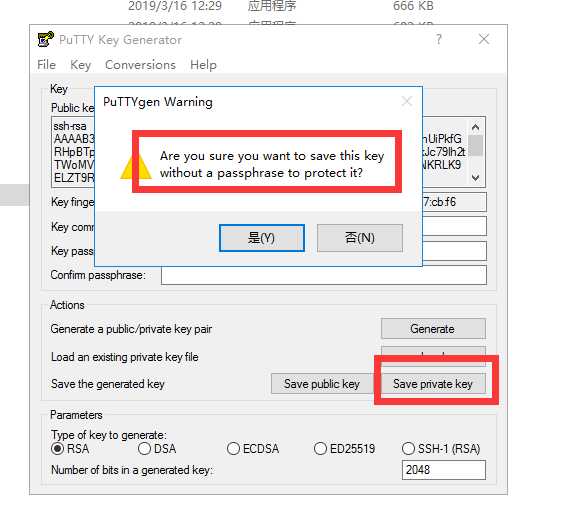
然后可以在其他机器上面复制一下这个ppk 进行连接测试
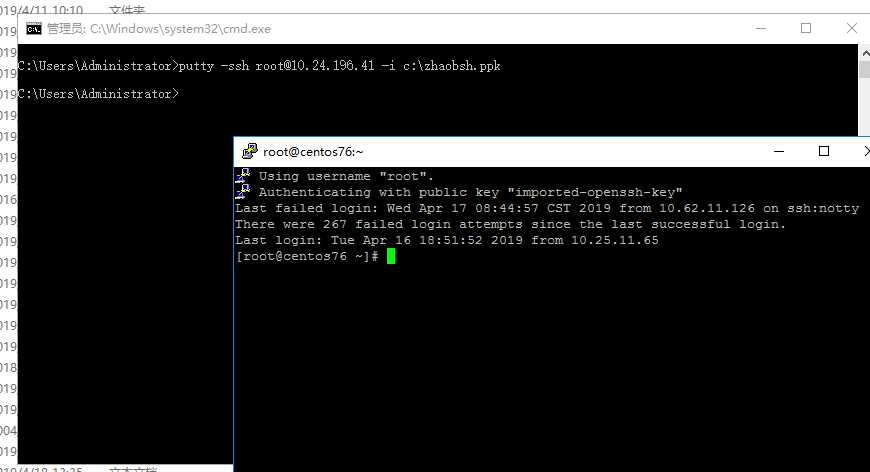
1.3 使用 Git 进行生成。
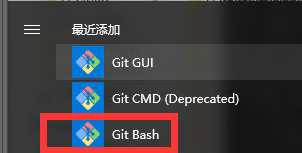
然后使用这个即可。
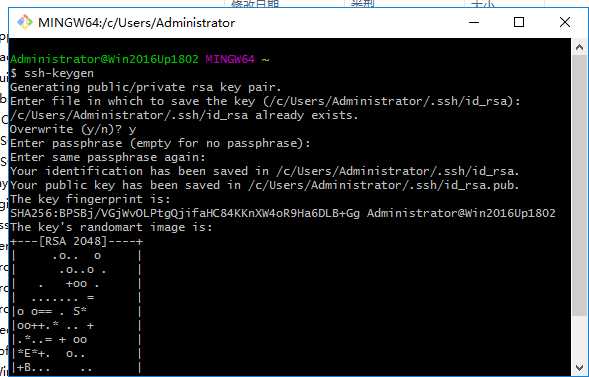
其实 能看到默认文件路径 复制过来原来的秘钥文件 也可以继续使用 如果已经添加到了 github 里面 其实就可以 直接 使用 ssh 秘钥登录了 比密码登录要安全的多。
WSL、Git on Windows 、Putty等的创建的rsa秘钥与连接linux的使用。
原文:https://www.cnblogs.com/jinanxiaolaohu/p/10731788.html